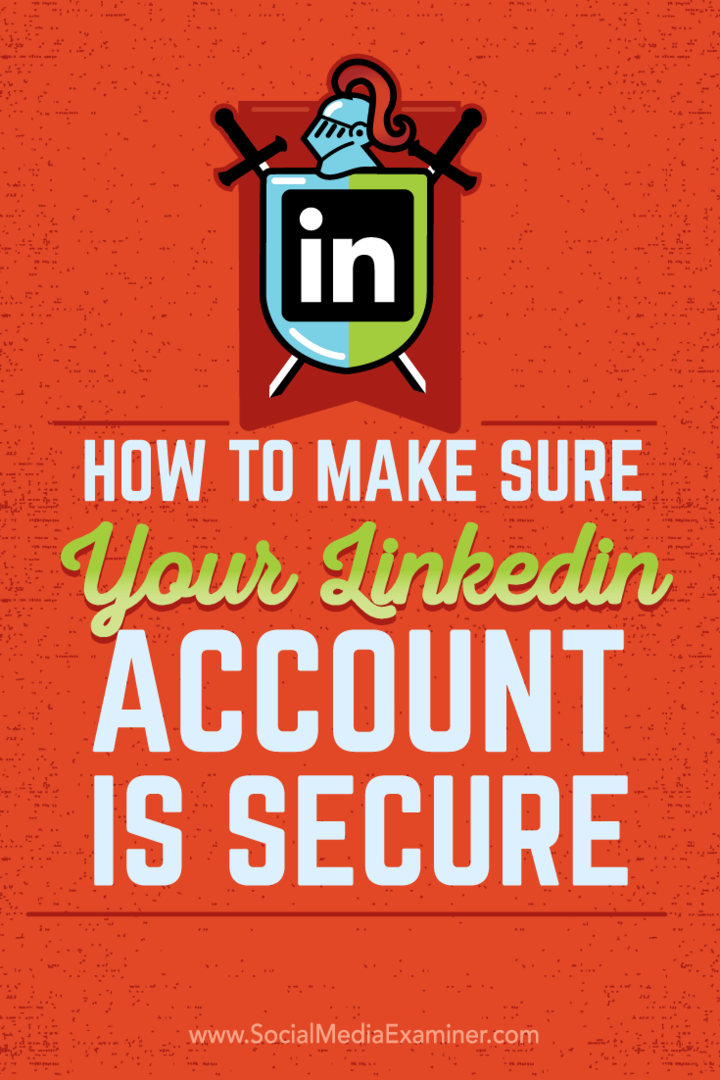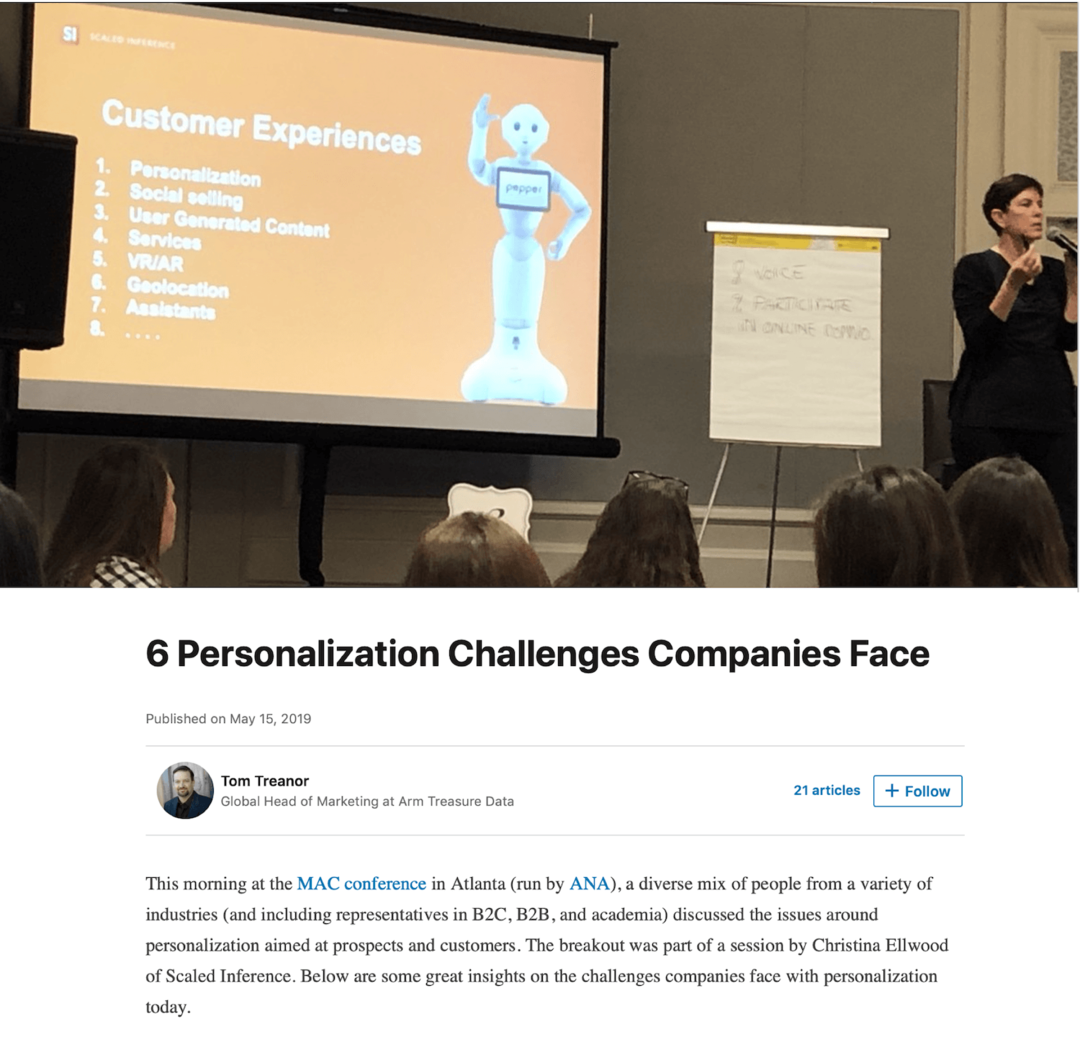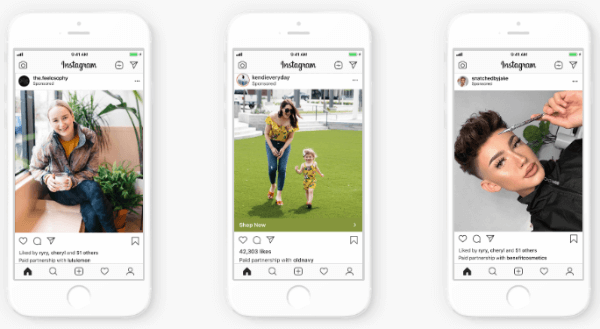Hvordan sørge for at LinkedIn-kontoen din er sikker: Social Media Examiner
Linkedin / / September 26, 2020
 Er du på LinkedIn?
Er du på LinkedIn?
Har du gjennomgått sikkerhets- og personverninnstillingene dine nylig?
Selv om LinkedIn er verdifullt for å bygge din profesjonelle tilstedeværelse, er det viktig å være bevisst på ditt individuelle privatliv og sikkerhet når du bruker nettverket.
I denne artikkelen vil du oppdag hva du trenger å vite for å administrere sikkerheten din på LinkedIn.
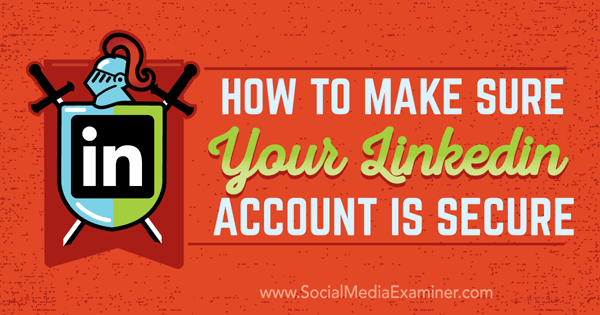
Lytt til denne artikkelen:
Hvor du skal abonnere: Apple Podcast | Google Podcasts | Spotify | RSS
Bla til slutten av artikkelen for lenker til viktige ressurser som er nevnt i denne episoden.
Hvordan få tilgang til personvern- og sikkerhetsinnstillingene
Det er viktig å administrere dine personvern- og sikkerhetsinnstillinger på LinkedIn slik at din personlig profil er sikker, men fremdeles synlig på nettverket. Som standard deler LinkedIn visse ting du kanskje vil holde privat, og holder andre ting private som skal være offentlige.
Hvis du ikke har redigert innstillingene dine før, kan du få tilgang til dem slik.
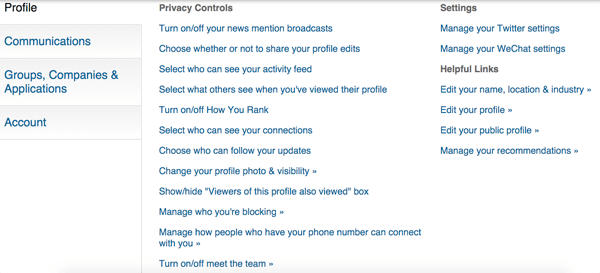
LinkedIn har mer enn 40 sikkerhetsinnstillinger. Her er de som har størst innvirkning på markedsførere.
# 1: Bestem om du vil dele nyhetsomtale
LinkedIn’s Nevnt i Nyhetene funksjonen finner og deler automatisk med nettverksnyhetene som nevner deg. (LinkedIn kjøpte Newsle app for å kuratere mer relevant innhold for medlemmene.)
Standard er å dele dine nyheter. For å endre denne innstillingen, gå til personvernkontroller og Klikk på Slå på / av nyhetssendinger. I vinduet som vises, fjern merket for Ja! Gi dem beskjed og klikk Lagre endringer.
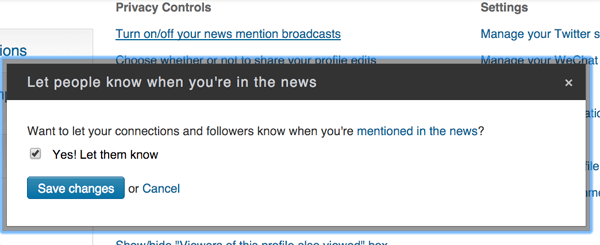
Nevnt i nyhetene er en fantastisk funksjon for folk som har en positiv tilstedeværelse på nettet. Du vil imidlertid ønske det slå av denne funksjonen hvis du eller en av klientene dine har problemer med omdømmestyring (for eksempel jobber du med en klient som opplever en personlig sosial mediekrise eller får negativ press).
Husk at det ikke er noen måte å administrere det som deles med nevnt i nyhetsfunksjonen. Det eneste alternativet ditt er å slå nyheter om eller på.
# 2: Slå av deleprofilredigeringer
Denne personverninnstillingen har mindre å gjøre med din personlige sikkerhet og mer å gjøre med hvordan kontaktene dine ser deg og din aktivitet. Siden du ikke nødvendigvis vil varsle nettverket ditt om alle mindre endringer du gjør i ditt profil, Jeg anbefaler at du slår av profilendringer (tidligere kalt aktivitetssendinger).
Å gjøre slik, klikk Velg om du vil dele profilendringene dine eller ikke. I vinduet som vises, fjern merket for avmerkingen og klikk Lagre endringer.
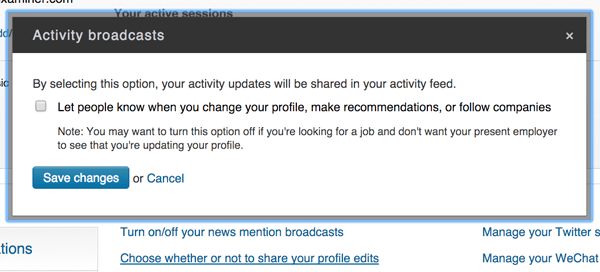
Du kan også gjøre denne endringen fra profilen din. Velg Nei for å slå av denne funksjonen på høyre side av profilen din under Underret ditt nettverk?
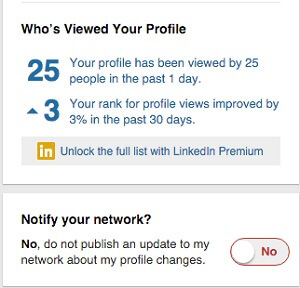
Slå disse varslene på igjen i kort tid når du har store nyheter (du startet en ny jobb, signerte en ny klient, ble forfremmet eller lagt til noe viktig i profilen din). Slå dem av igjen.
# 3: Bestem hvem som ser aktivitetsstrømmen din
LinkedIn-aktivitetsstrømmen din pleide å være oppdateringene dine. Nå refererer det bare til handlinger som er tatt, for eksempel å følge påvirkere, bli med grupper og så videre.
Aktivitetsstrømmen din er synlig for nettverket ditt som standard. Som med profilredigeringer, vil du sannsynligvis ikke at de mindre aktivitetene dine skal rote forbindelsene dine, slik at du kan gjøre aktivitetsfeeden din privat.
Til endre innstillingen for å være mer privat, klikk Velg hvem som kan se aktivitetsstrømmen din. I vinduet som vises, velg alternativet Bare deg og klikk Lagre endringer.
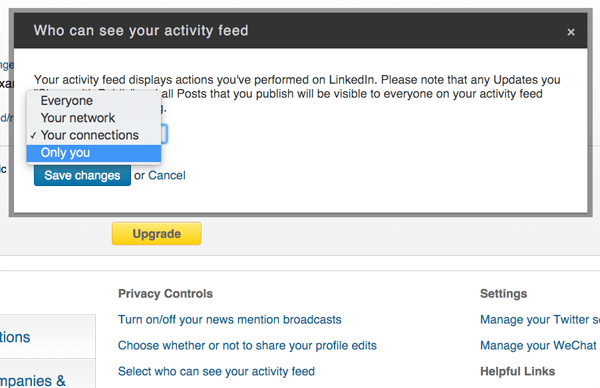
Husk at offentlige oppdateringer er synlige for alle, uavhengig av innstillingen for aktivitetsstrøm.
# 4: Velg hva andre ser på profilen din
I de fleste tilfeller vil du at folk skal vite når du har sett LinkedIn-profilen deres. Det hjelper deg med å holde deg i bakhodet og øker den like-like-tillitsfaktoren. Det kan imidlertid være tider når du vil gjøre profilen din anonym.
For eksempel, hvis du forsker på LinkedIn og ikke vil at folk skal se deg, gjør deg selv helt privat. Bruk denne taktikken når du sjekker ut konkurrenter eller ser potensielle arbeidsgivere, ansatte eller partnere.
For å endre denne innstillingen, klikk Velg hva andre ser når du har sett profilen deres. Deretter bestemme om du vil vise navn og overskrift, bare vise semi–private profilegenskaper eller være helt privat.
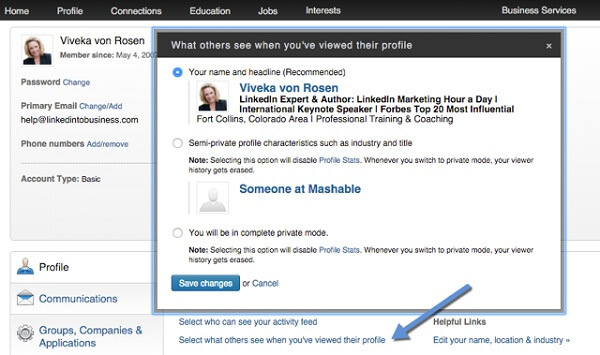
Her er ulempen med å gjøre deg selv anonym. Hvis du har en gratis LinkedIn-konto, vil du ikke kunne se hvem som har sett profilen din. Så snart du gjør profilen din privat, blir historikken din slettet. Derfor, hvis du vil gå privat, sjekk for å se hvem som har sett profilen din først, og endre innstillingen. Hvis du har en premiumkonto, gjør det ingen forskjell. Du kan fremdeles se hvem som så på profilen din.
Min anbefaling er å holde deg offentlig så mye som mulig, siden synlighet bidrar til å øke tilliten, noe som til slutt utvider virksomheten din.
# 5: Bestem hvem som kan se tilkoblingene dine
Mange tror at alle LinkedIn-brukere kan se sine tilkoblinger. Dette er faktisk ikke tilfelle.
Som standard er det bare førstegradsforbindelsene som kan se andre førsteklassesforbindelser. (Førstegradsforbindelser er personer du inviterte eller personer som inviterte deg.)
Slå av denne innstillingen hvis du ikke vil at forbindelsene dine skal se hverandre. Klikk på Velg hvem som kan se tilkoblingene dine og velg Bare deg. Deretter klikk Lagre endringer.
Få YouTube Marketing Marketing - Online!

Vil du forbedre ditt engasjement og salg med YouTube? Bli med på den største og beste samlingen av YouTube-markedsføringseksperter når de deler sine velprøvde strategier. Du får trinnvis direktesendt instruksjon fokusert på YouTube-strategi, videooppretting og YouTube-annonser. Bli YouTube-markedsføringshelten for din bedrift og kunder når du implementerer strategier som gir dokumenterte resultater. Dette er et direkte online treningsarrangement fra vennene dine på Social Media Examiner.
KLIKK HER FOR DETALJER - SALG SLUTTER 22. SEPTEMBER!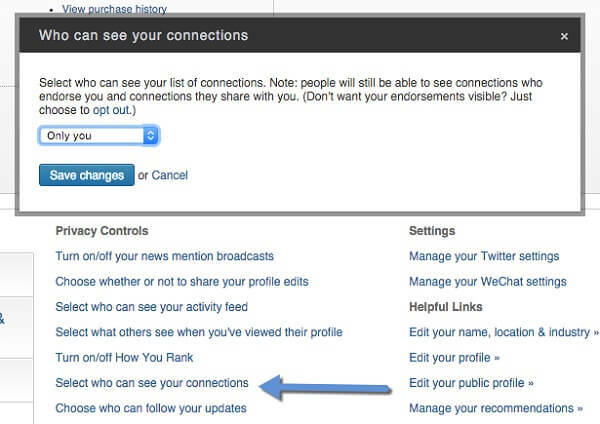
# 6: Bestem hvem som har tilgang til telefonnummeret ditt
Som standard kan alle LinkedIn-medlemmer som har telefonnummeret ditt oppdage og få kontakt med deg. Derfor vil du sannsynligvis administrere hvordan folk som har telefonnummeret ditt kan få kontakt med deg. Velg det alternativet under Personvernkontroller.
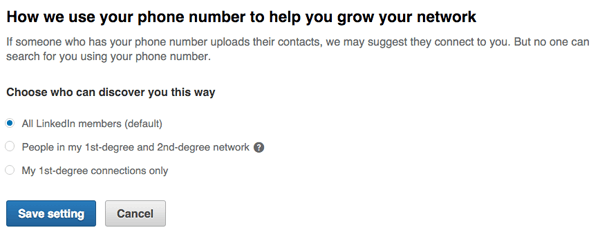
LinkedIn introduserte denne innstillingen på grunn av den oppdaterte mobilapp. Det kan være lurt å være mer kresne om hvem som kan se nummeret ditt enn standardinnstillingen tillater, som er Alle LinkedIn-medlemmer. Velg Personer i 1. og 2. graders nettverk og klikk Lagre innstilling.
# 7: Rediger din offentlige profil
Enten de har en konto på LinkedIn eller ikke, kan alle som har tilgang til Internett se din offentlig profil. Som standard gjør LinkedIn alle aspekter av profilen din synlig for alle. Du vil gjøre noen justeringer for å beskytte personvernet ditt.
Under nyttige lenker, klikk på Rediger din offentlige profil. Tilpass den deretter.
I det minste gjør du bildet ditt, overskriften (som inkluderer posisjon og bransje) og nettsteder synlige på den offentlige profilen din. (For å legge til nettsteder, klikk for å redigere kontaktinformasjon nederst til høyre i din vanlige profilvisning.)
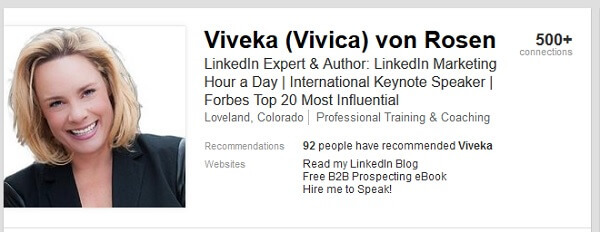
Til beskytt deg mot identitetstyveri, vil du ikke avsløre for mye personlig informasjon for publikum.
Mens du ikke er i redigering av profilen din, kan du gjøre det ennå, tilpasse LinkedIn-URL-en din for å gjenspeile navnet ditt. På den måten kan ingen andre hevde det.
# 8: Se hvilke apper som har tilgang til profilen din og dataene dine
Det gjør aldri vondt å sjekke hvilke applikasjoner ha tilgang til LinkedIn-profilen din og nettverksdata.
I kategorien Grupper, selskaper og applikasjoner, Klikk på alternativet for å se programmene dine. Fjern tilgang til apper du‘er ikke lenger komfortabel med.
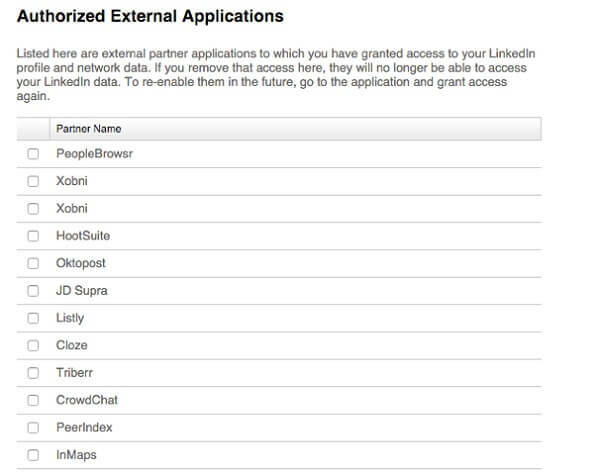
Hvis du vil aktivere en app på nytt, går du til applikasjonen og gir tilgang.
# 9: Slå av datadeling med tredjepartsapper
Som et annet beskyttelseslag, slå av datadeling med tredjepartsapplikasjoner (nevnt i forrige avsnitt). I venstre sidefelt, Klikk på Grupper, Kategorien Bedrifter og applikasjoner, og til høyre, klikk Slå på / av datadeling med tredjepartsapplikasjoner.
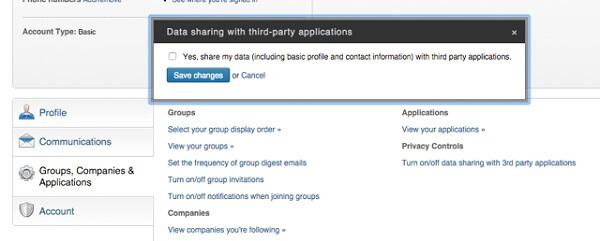
# 10: Gå gjennom kontoen din
Det er noen få steder under Konto-fanen (også i Personvern og innstillinger) som du kanskje vil utforske.
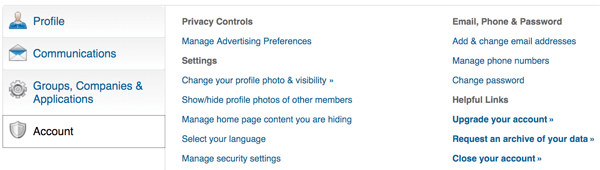
Først, klikk på Legg til og endre e-postadresse for å legge til e-postadresser i kontoen din. Det er en god ide å legg til alle e-postadressene du bruker. På den måten vil ikke LinkedIn automatisk prøve å opprette en duplikatkonto hvis noen prøver å få kontakt med deg via en av de mindre brukte e-postadressene dine. Etter at du har lagt til en adresse, vil LinkedIn sende deg en e-post for bekreftelse. Klikk på lenken i e-postmeldingen fra LinkedIn for å bekrefte endringen.
Klikk på Be om et arkiv med dataene dine for å eksportere en arkiv av LinkedIn-aktiviteten og dataene dine. Det er en god ide å gjør dette en gang i måneden slik at du alltid har tilgang til de nyeste LinkedIn-dataene dine i tilfelle noe skjer med kontoen din.
Til slutt er det her du vil finn alternativene for å endre passordet eller lukke kontoen, hvis nødvendig.
Grunnleggende gode fremgangsmåter for sikkerhet
I en verden av markedsføring, cyberbedrageri og cybersikkerhet er hete temaer. Verden til LinkedIn er ikke annerledes.
Innstillingene som er oppført ovenfor skal holde kontoen din sikker. Det er imidlertid noen andre forholdsregler du kan ta for å beskytte deg ytterligere når du kommuniserer og kobler på LinkedIn:
Vær forsiktig med hva du deler. Del aldri noe i en oppdatering eller privat melding som vil gjøre deg flau hvis den ble offentlig. (Min regel: Hvis du ikke vil at bestemor eller barnebarnet ditt skal lese det, ikke del det.) Selv de sikreste nettverkene blir hacket, så alt privat kan potensielt bli offentliggjort.
Bare godta folk du bør kjenne. LinkedIn sier å bare få kontakt med folk du kjenner. Jeg sier å få kontakt med folk du burde kjenne. Disse er tilkoblinger som potensielt kan hjelpe deg med å utvide virksomheten din. Når du mottar en invitasjon til å få kontakt med folk du ikke kjenner, gå gjennom profilen og delte forbindelser før du godtar invitasjonen. Du kan alltid klikke på Svar-knappen og spørre dem hvorfor de vil koble til før du godtar invitasjonen.
Oppdateringen av mobilappen til LinkedIn har for øvrig gjort det mye enklere å kommunisere via LinkedIn Messenger. Det tar bare et øyeblikk å bekrefte noens intensjoner.
Fjern eller blokker noen hvis nødvendig. Hvis du ikke lenger vil være koblet til noen på LinkedIn, kan du fjerne personen som en kontakt eller blokkere og rapportere ham eller henne. Du kan utføre disse handlingene fra personens profil. Merk: Personen du blokkerer vil ikke bli varslet.
For å konkludere
Trinnene ovenfor kan hjelpe deg hold deg trygg som et individ, mens du fortsatt er synlig som en profesjonell markedsføring. Selv om jeg fremhevet det jeg synes er de viktigste innstillingene for å se gjennom, må du sjekke alle LinkedIn-personvern- og sikkerhetselementene for optimal beskyttelse.
Hva tror du? Hvilke forholdsregler tar du for LinkedIn-sikkerhet? Hvilke innstillinger anbefaler du? Del dine tanker og anbefalinger i kommentarene.